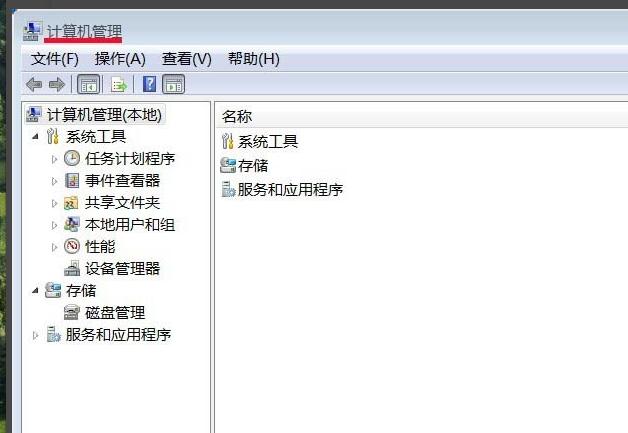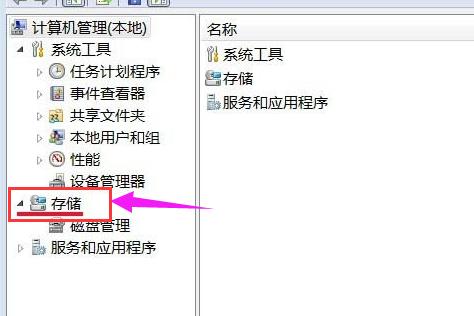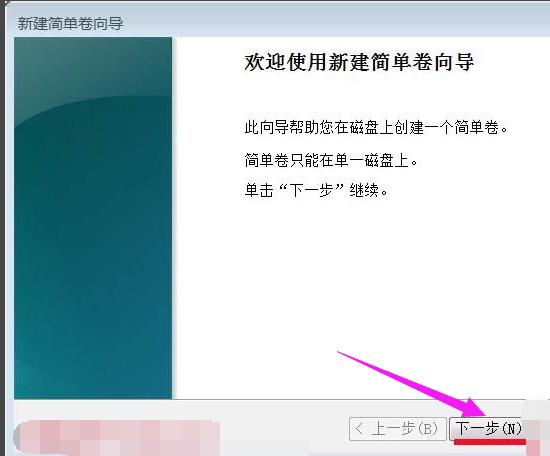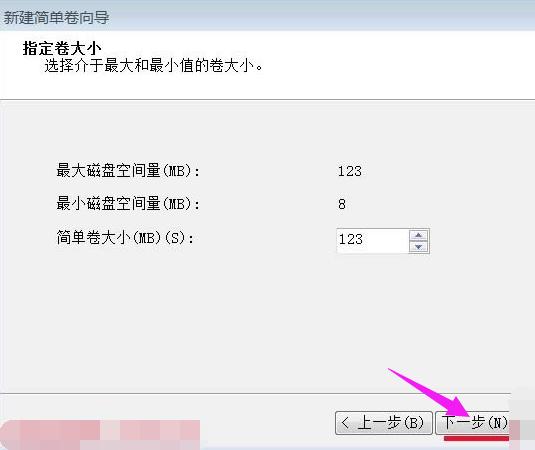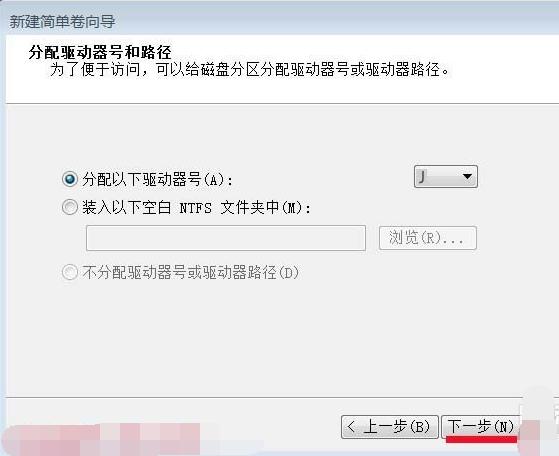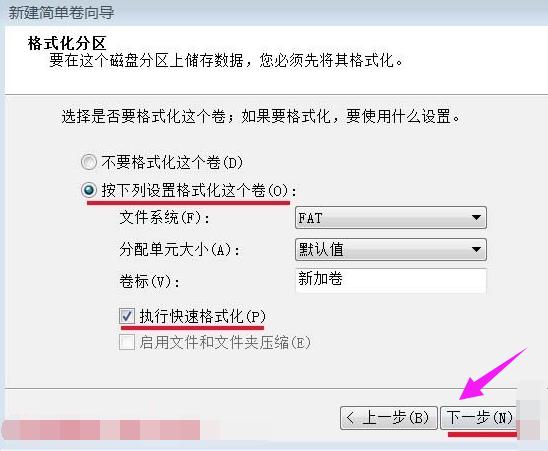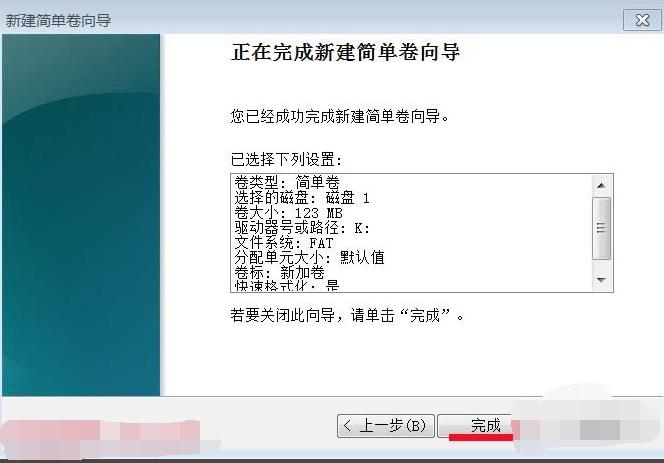u盘如何修好,本文教您如何修好u盘打开盘
发布时间:2019-01-19 文章来源:深度系统下载 浏览:
|
U盘的称呼最早来源于朗科科技生产的一种新型存储设备,名曰“优盘”,使用USB接口进行连接。U盘连接到电脑的USB接口后,U盘的资料可与电脑交换。而之后生产的类似技术的设备由于朗科已进行专利注册,而不能再称之为“优盘”,而改称“U盘”。后来,U盘这个称呼因其简单易记而因而广为人知,是移动存储设备之一。现在市面上出现了许多支持多种端口的U盘,即三通U盘(USB电脑端口、iOS苹果接口、安卓接口)。 有用户反映说前一个晚上U盘还好好的,也正常的使用着,可是今天一觉醒来发现U盘居然意外的打不开了,这是怎么回事呢?该怎么办呢?又该如何修复U盘呢?导致U盘不能打开的原因是多方面的。我们只能逐一尝试可能的解决方法。下面,就his小编分享给大家的修复U盘的经验。 U盘随着科技的发展,走入我们日常,担当着重要的角色,但是也会出现一些问题,例如很多朋友把U盘插电脑的时候发现U盘没反应,这是怎么回事呢?u盘插电脑没反应怎么办呢?该怎么修复U盘,下面,小编就为大家带来U盘修复经常。 u盘如何修复 右键“桌面计算机”图标,选择“管理”。
u盘载图1 在“计算机管理”窗口找到:存储,点存储前面的小三角
u盘修复载图2 点击:磁盘管理
u盘载图3 右键点击:125MB,未分配的区域,点:新建简单卷(I),再点击:下一步
修复载图4 在新建简单卷向导窗口“指定卷大小”,再点击:下一步
修复载图5 再点击:下一步
u盘修复载图6 格式化分区点:按下列设置格式化这个卷,在执行快速格式化(P)前面打勾,再点击:下一步
u盘载图7 待格式化完成后,点击:完成,关闭向导窗口
u盘载图8 磁盘1右边的(J)125MB FAT 状态良好(主分区),U盘修复完成。
u盘载图9 以上就是分享给大家的修复U盘的经验了。 U盘有USB接口,是USB设备。如果操作系统是WindowsXP/Vista/Win7/Linux/PrayayaQ3或是苹果系统的话,将U盘直接插到机箱前面板或后面的USB接口上,系统就会自动识别。 |
相关文章
本类教程排行
系统热门教程
本热门系统总排行